Come aggiungere più pagine al tuo sito WordPress
Pubblicato: 2022-10-17Come utente di WordPress, potresti esserti imbattuto in situazioni in cui devi aggiungere più pagine al tuo sito web. Ciò potrebbe essere dovuto a una serie di motivi, come l'aggiunta di una nuova sezione al tuo sito o semplicemente perché desideri aggiungere più contenuti. Qualunque sia il motivo, aggiungere pagine a un sito Web WordPress è relativamente semplice. In questo articolo, ti mostreremo come aggiungere più pagine al tuo sito WordPress, passo dopo passo.
Una guida per creare più temi di pagina in WordPress. A tale scopo è stato utilizzato il plugin Multiple Themes . Ogni pagina contiene informazioni dettagliate e istruzioni su come utilizzare i vari layout. Puoi modificare il tema degli URL contenenti determinate parole chiave impostandolo come tema. Con Informazioni di sistema Temi multipli, puoi scansionare il tuo sito e fornire dettagli su aspetti specifici del suo funzionamento. Puoi anche cambiare il tema del tuo sito in modo che corrisponda al tuo tema principale, scegliere temi per tutte le tue pagine o aggiungere o modificare temi per URL contenenti l'icona admin-ajax. Il plug-in o la versione che stai utilizzando, nonché la sua configurazione.
Inoltre, nel caso in cui lo strumento non sia in grado di leggere e scrivere, verranno visualizzate le autorizzazioni del file. La schermata dell'assistenza contiene alcune informazioni se è necessaria ulteriore assistenza. Non ha le stesse funzionalità delle altre sezioni del sito Web, ma viene fornito con alcuni suggerimenti in caso di problemi. Quando si sviluppano più temi WordPress, potrebbe essere più facile per alcuni utenti utilizzare Elementor. Può essere utile anche un costruttore di siti come il Page Builder di SiteOrigin. Hanno molte più opzioni per personalizzare singoli post e pagine, rendendoli più adattabili. Inoltre, non ci sono requisiti aggiuntivi per i temi.
Come aggiungo una nuova pagina in WordPress?
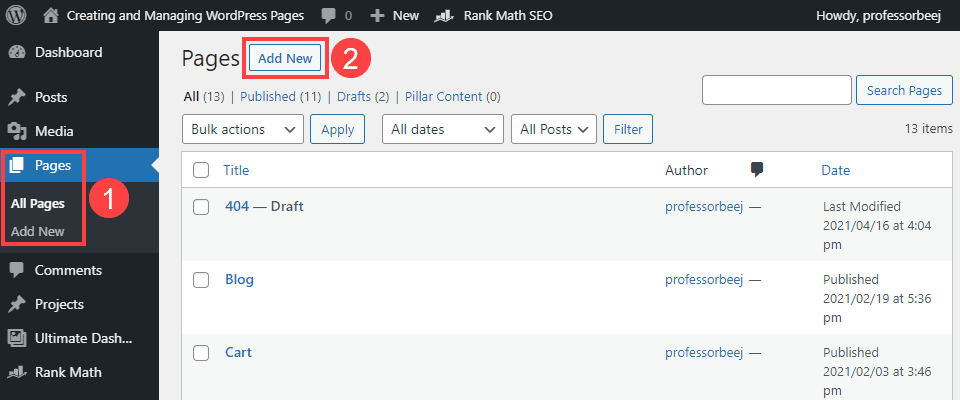
Per aggiungere una nuova pagina in WordPress, accedi alla dashboard di WordPress e fai clic sulla voce di menu Pagine. Quindi, fare clic sul collegamento Aggiungi nuovo. Questo ti porterà all'editor di pagina dove puoi inserire il titolo e il contenuto per la tua nuova pagina. Una volta terminato, fai clic sul pulsante Pubblica per rendere attiva la tua pagina.
Questa guida passo passo ti guiderà attraverso il processo di creazione di una nuova pagina in WordPress. Installa prima WordPress, quindi scegli un piano di hosting. Dopo aver installato WordPress, dovrai accedere con il tuo nome utente e password. Puoi aggiungere una pagina dalla barra di navigazione a sinistra o in alto facendo clic su di essa. Per aggiungere una nuova pagina a uno dei tuoi menu di navigazione, seleziona il pulsante Aggiungi nuovo. La prima cosa che noterai è il pulsante Aggiungi titolo, che è il titolo e il nome del menu della tua pagina. Puoi aggiungere testo o un blocco di contenuto facendo clic sul segno più nell'angolo in alto a destra della finestra.
Sul lato destro della home page di WordPress , c'è un pulsante Pubblica. Quando premi questo pulsante, WordPress ti offre una varietà di opzioni, incluso quando desideri pubblicare. Se preferisci che una terza parte esamini la tua pagina prima di pubblicarla, puoi programmarne la pubblicazione in un secondo momento.
Puoi utilizzare un tema WordPress premium più di una volta?
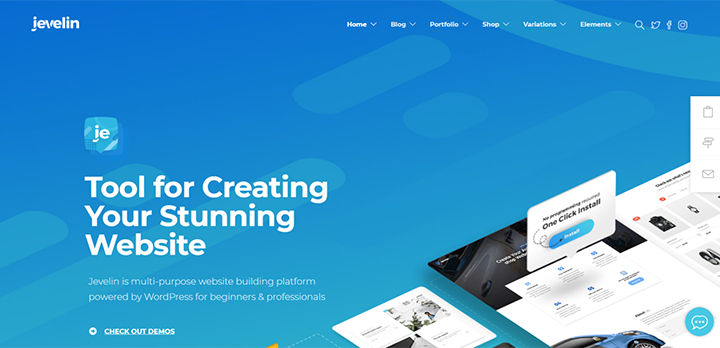
Un tema WordPress premium può essere utilizzato su qualsiasi numero di siti.
Posso usare wordpress come tema per più siti web? Non c'è modo di limitare il numero di volte in cui puoi usare il loro tema. Per uso personale, molti temi ti permetteranno di riutilizzarli. Devi averlo nel contratto di licenza per il tema che hai acquistato.
Puoi riutilizzare i temi di WordPress?
Se lo desideri, puoi modificare qualsiasi sito Web in un tema. Devi avere almeno un certo numero di temi registrati da utilizzare o caricare. La maggior parte dei temi è semplice da concedere in licenza sulla maggior parte dei siti Web di vendita di temi , quindi non è necessario eseguire l'aggiornamento.
Vale la pena pagare per un tema WordPress premium?
Un buon tema premium ti consente di progettare il tuo sito Web in modo da distinguerti più facilmente dalla massa. Una funzionalità del sito permette di creare tantissime varianti; una volta che hai finito di riparare il tuo sito, non ti accorgerai che il tema che stai utilizzando è già utilizzato da altri.
Puoi usare i temi Themeforest più di una volta?
Sebbene l'uso multiplo sia un'opzione, le domande frequenti monouso non sono supportate in questo caso. In altre parole, un tema per un sito Web può essere personalizzato in modo da creare una sola versione del sito. Dovresti considerare l'acquisto di una nuova licenza se desideri creare un sito Web separato dallo stesso tema.
Come posso personalizzare il mio tema WordPress Premium?
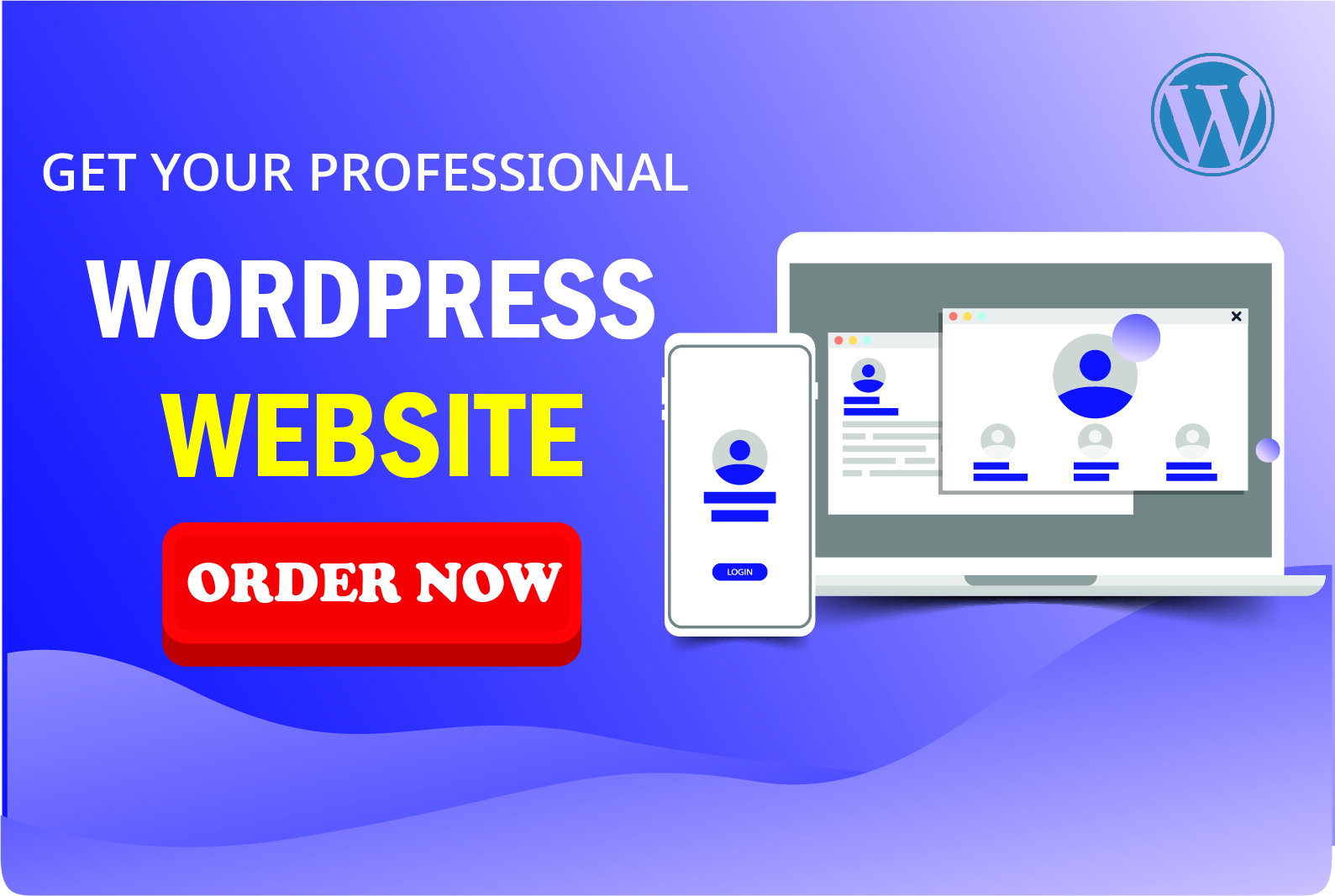
Ci sono alcuni modi per personalizzare il tuo tema premium di WordPress . Puoi utilizzare il Personalizzatore di WordPress, che ti consente di visualizzare in anteprima le modifiche al tuo tema in tempo reale. Oppure puoi modificare direttamente il file CSS del tuo tema per apportare modifiche più drastiche. Infine, alcuni temi sono dotati di proprie opzioni di personalizzazione, che possono essere trovate nelle impostazioni del tema.
Ci sono cinque passaggi per personalizzare il tuo tema WordPress. Assicurati che i temi WordPress che scegli siano personalizzati per soddisfare le tue esigenze specifiche. Imparerai come farlo in modo sicuro ed efficiente se leggi questo post, in cui ti aiuterò a scegliere quello giusto. Il Customizer di WordPress è il modo più semplice e veloce per personalizzare un tema WordPress. Ti fornisce una serie di opzioni per modificare il tuo tema; tuttavia, ogni tema ha il proprio insieme di opzioni. L'editor dei temi si trova nella sezione Aspetto dell'editor dei temi. In qualità di Page Builder, puoi facilmente creare un sito che desideri progettare.

Un plug-in per la creazione di pagine viene installato con un tema compatibile e ti consente di creare un sito in base a come desideri che appaia. Un framework di temi, a differenza dei page builder , è una raccolta di temi progettati per funzionare insieme. Un tema WordPress include un foglio di stile, che è il codice utilizzato per creare il tuo sito web. Nel caso di un tema, dovresti apportare modifiche al foglio di stile per cambiare i colori. Un certo numero di elementi o classi su una pagina possono quindi essere scelti come target utilizzando questo metodo. I file del modello del tema contengono la maggior parte dei file in un tema. Per modificare la modalità di output del contenuto su tipi di post, pagine o archivi, devi modificare uno di questi file.
Scopri come modificare il tuo codice in modo da non danneggiare il tuo sito leggendo questa sezione. Se desideri apportare modifiche al codice del tuo tema o creare un tema figlio, dovresti farlo su un'installazione locale di WordPress, incluso il tema installato e il contenuto copiato dal tuo sito live. Solo se hai familiarità con CSS (per il foglio di stile) e PHP (per altri temi) potrai modificare il codice. Devi prima creare una copia del tuo sito live e poi caricare e attivare il tuo nuovo tema . Per testare tutto, prenditi qualche minuto per esaminare a fondo il tuo sito. Rendi il tuo tema reattivo. Si consiglia di apportare eventuali modifiche al tema su un dispositivo mobile e su un computer desktop.
Assicurati che il tuo sito web non discrimini le persone con disabilità utilizzando un controllo dell'accessibilità. Controlla gli standard PHP, CSS e JavaScript per assicurarti che quelli di cui hai bisogno siano presenti nel tuo sistema. È fondamentale mantenere il tuo tema WordPress ben codificato e scrivere qualsiasi nuovo codice in un modo coerente con quello in modo che possa essere utilizzato per garantire il rispetto delle regole.
Come personalizzare il tuo tema WordPress
Esistono numerosi modi per personalizzare WordPress, che è una piattaforma molto versatile, per garantire che appaia esattamente come lo desideri. In questo articolo, ti mostreremo come personalizzare facilmente un tema WordPress e renderlo tuo.
Dopo aver installato un tema WordPress, vedrai un collegamento "Temi" nella dashboard di amministrazione principale di WordPress. Cliccando su questo collegamento verrai indirizzato all'area Temi, dove potrai visualizzare il tema che hai installato.
Dopo aver fatto clic sul pulsante "Personalizza", puoi modificare l'aspetto del tema. Quando fai clic su questo pulsante, verrai indirizzato a una pagina in cui puoi trovare tutte le opzioni del tuo tema.
Le opzioni di personalizzazione dello stile e del layout personalizzati includono la possibilità di caricare un logo retina, impostare una varietà di impostazioni di colore in aree come intestazione, navigazione, piè di pagina e sfondi delle pagine, nonché file CSS e JavaScript personalizzati.
I temi sono creati con una varietà di semplici opzioni di personalizzazione, ma puoi anche aggiungere ancora più funzionalità e controllo usando i plugin.
Se vuoi dare al tuo tema WordPress un nuovo aspetto e aspetto, puoi controllare le varie opzioni di personalizzazione. Non ci sarà alcuna delusione.
Temi di più pagine
Ci sono alcuni motivi per cui potresti voler considerare l'utilizzo di più temi di pagina per il tuo sito web. Innanzitutto, può offrire ai tuoi visitatori un'esperienza più unica consentendo loro di scegliere tra una varietà di look diversi. In secondo luogo, può aiutarti a organizzare meglio i tuoi contenuti e tenere traccia di ciò che va dove. E terzo, può rendere più semplice apportare modifiche al tuo sito senza dover modificare ogni singola pagina.
Il tuo sito web è spesso il primo punto di contatto con il tuo marchio da potenziali clienti. La personalizzazione del tuo sito web è essenziale per la crescita del tuo business WordPress. Sono disponibili diversi temi per il tuo sito Web WordPress, che possono essere utilizzati su varie pagine. Disabilitando i plug-in di memorizzazione nella cache, ti impedirai di vedere le versioni precedenti del tuo sito e allo stesso tempo abiliterai nuovi temi. Assicurati di scegliere il tema giusto per il tuo sito web. Se vuoi cambiare il tema su un sito web, ci sono due opzioni. La selezione e l'assegnazione di temi diversi a pagine Web o post specifici in base all'URL o al permalink della pagina specifica sarebbe l'opzione più efficace.
Se inserisci una parola chiave rilevante per Alice, fai clic sul collegamento del valore della query nell'area Parola chiave della query (ad esempio Blog). Questa opzione può essere utilizzata anche per aggiungere un valore di query a qualsiasi URL che contiene la tua parola chiave o valore includendo un tema univoco. Sarai in grado di pianificare come incorporare i tuoi temi nel tuo sito Web durante questo processo. Se utilizzi più temi WordPress sullo stesso dominio, puoi modificare il tema della tua home page o di uno dei tuoi post solo digitando l'URL o i termini della query nella barra di ricerca di WordPress. Per apportare modifiche al tema del tuo sito in qualsiasi modo diverso dalla creazione di un sito Web completamente diverso con il nuovo tema, devi prima creare un sito Web completamente diverso.
